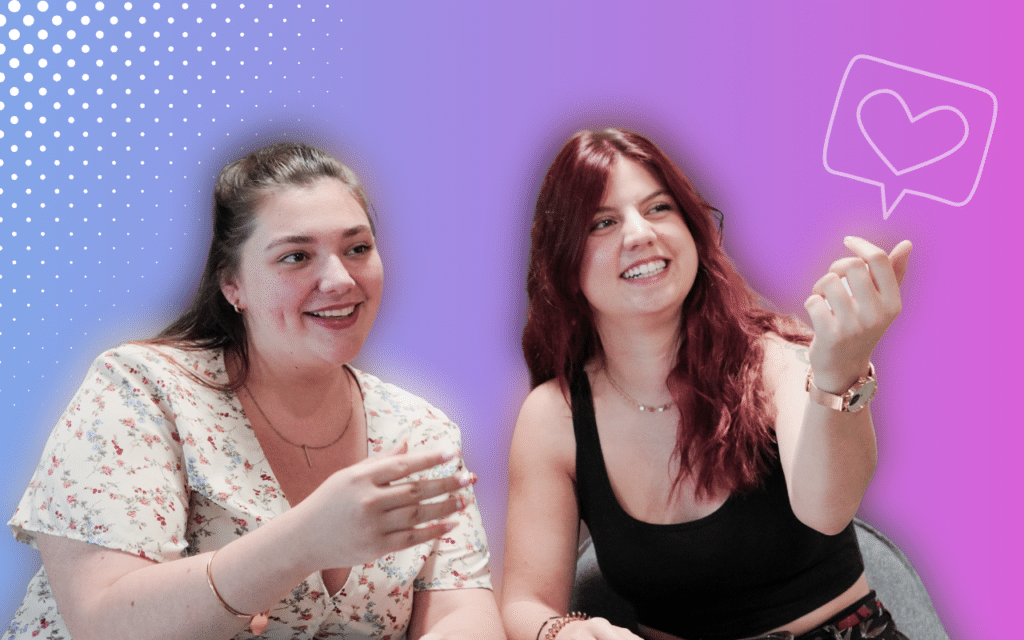Tem uma alma rebelde e activa o modo escuro em todas as suas aplicações? Bem, hoje vamos falar sobre o LinkedIn modo escuro. E aqui vamos nós 🚀! 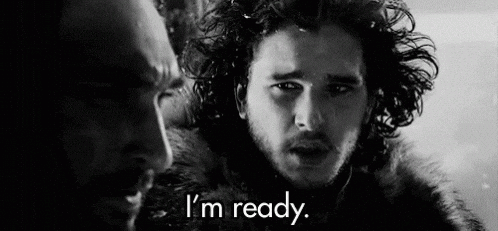
É A Tendência do momento, o modo obscuro é visto 👀 em todo o lado. Do software ao website, quase todos os serviços em linha têm o famoso fundo escuro.
Não é uma fase gótica, asseguramos-lhe que o modo escuro foi actualizado graças à paixão dos utilizadores por ele. E a cereja 🍒 no bolo, o modo escuro tem algumas vantagens a não negligenciar.
Vamos lá, vamos ver o que eles dizem do lado do LinkedIn e aprender como colocar o modo escuro:
LinkedIn modo escuro
Já conhecíamos o modo escuro nas plataformas de mensagens ✉️ e outras redes sociais como o Facebook & Co. E atenção, estamos a falar do modo escuro e não do modo escuro (embora quando está escuro, é provável que seja noite, mas nós divagamos).
Fala-se muito menos do modo escuro do LinkedIn. Normal, a rede social profissional levou o seu tempo antes de lançar este modo. E, ao fazê-lo, o LinkedIn dá aos seus 800 milhões de membros a possibilidade de escolherem as suas preferências de exibição entre dois modos:
- O modo escuro.
- O modo claro.
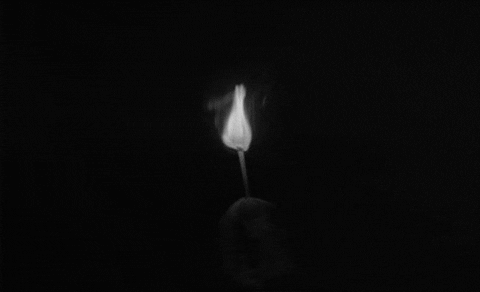
Há muitas vantagens em ✔️ em utilizar o modo escuro (não apenas no LinkedIn), como por exemplo:
- Para aumentar a autonomia do seu dispositivo 📱(tecnicamente, quanto maior for o brilho, maior será a potência necessária para o dispositivo).
- Para reduzir o consumo de energia (algumas cores consomem realmente muita energia num ecrã e deve saber que no brilho máximo, o preto não consome quase nenhuma energia ao contrário do branco).
- Reduzir a tensão ocular (estamos num mundo ultra ligado, onde todos os nossos olhinhos estão colados a um ecrã, seja um computador ou um telefone. a luz branca é composta em parte de luz azul 🔵 a mesma que perturba os nossos ciclos de sono…)

Se com isso o convencemos a mudar, falaremos agora em activar o modo escuro do LinkedIn em diferentes dispositivos.
Activar o modo escuro do LinkedIn no iOS
Sem mais delongas, vamos dar uma vista de olhos ao sistema operativo da Apple 🍎. Se estiver a usar um dispositivo a correr IOS, aqui estão os passos essenciais que terá de seguir para activar o modo escuro no LinkedIn.
Venha, vamos seguir o pequeno tutorial. Naturalmente, a primeira coisa a fazer é, mais uma vez, ir à sua aplicação e iniciar sessão. O passo seguinte é clicar na imagem do seu perfil no canto superior esquerdo, depois clicar em “Preferências” até ao lado de “Perfil” e depois em “Preferências de Conta”.
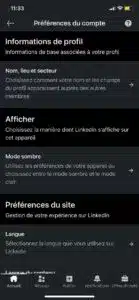
Uma vez lá, mude a exibição do tema para o modo escuro.
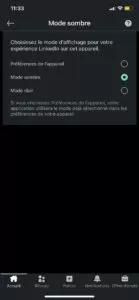
Tão simples quanto isso!
Activar o LinkedIn modo escuro no Android
Sem ciúmes, não tomamos partido por nenhum sistema operativo (bem, tomamos mas não lhe diremos qual) e explicamos como mudar o fundo do seu dispositivo Android 👾. O procedimento é o mesmo que o explicado acima. Mas vamos recomeçar juntos:
- Inicie a sessão na sua aplicação.
- Toque na sua pequena cara (bem, a sua imagem de perfil o quê).
- Sentido em “Preferências de Conta”
- Em seguida, toque em “Modo Escuro” em “Mostrar”.
Aplique as suas definições e tada, tem agora o modo escuro LinkedIn no seu Android.
LinkedIn tema obscuro no ambiente de trabalho
Agora passamos a alterar a preferência de visualização no ambiente de trabalho, quer esteja em Mac os ou Windows, é a mesma coisa. Vamos mostrar-lhe, passo a passo, como alterar a sua visualização temática no Linkedin. Não muda realmente do que já vimos em dispositivos móveis 📲 Android e IOS. Quando chegar ao ecrã inicial do LinkedIn:
- Clique no seu retrato.
- Clique em “Configuração e Privacidade”.
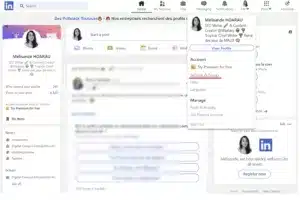
- Ir para “Preferências de Conta”.
- Ver.
- Escolha o modo escuro e aplique as suas definições.
Mais uma vez, estamos de volta à simplicidade.
Porque não tenho acesso ao modo escuro do LinkedIn
Bem, sim, pode acontecer… De facto, quando quis testar a minha conta, percebi que de vez em quando não tinha acesso ao modo escuro do LinkedIn. Mas porquê? É normal fazer a pergunta 🤔.
Antes de mais, deve saber que a funcionalidade ainda está a ser lançada e pode acontecer que ainda não tenha esta funcionalidade no ambiente de trabalho ou apenas na área. Se quer realmente, realmente, colocar o modo escuro no seu aplicativo LinkedIn, saiba que pode “forçar” o modo escuro nos seus navegadores.
Pela minha parte, utilizo o web browser Opera Gx 🎮 que me permite mudar para o modo escuro muito facilmente. A funcionalidade está apenas em modo beta, mas funciona muito bem. 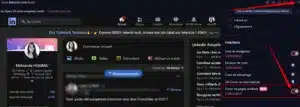
Para o Chrome, terá de fazer um pouco mais de manipulação. Esteja ciente de que esta é uma solução dita “em bruto” e que nunca renderá tão bem como uma aplicação que está realmente em modo escuro. Venha, vamos explicar-lhe tudo para ter a sua aplicação LinkedIn em modo “escuro” no Cromo.
- Comece por introduzir o URL: chrome://flags/.
- Na barra de pesquisa, digite “Dark mode”.
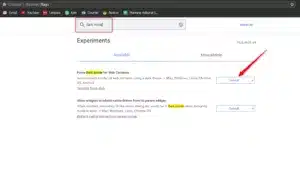
- Depois clique em “Habilitar”
- Faça “Relançar” no canto inferior direito do seu ecrã.
Note que todas as suas páginas serão exibidas em modo escuro. Portanto, se não gostar, volte ao URL e reinicie as definições por defeito. Isto é, claro, no Firefox se utilizar esse navegador. Terá obviamente de ir para as definições do seu browser para alterar o fundo.
FAQs do artigo no modo escuro do LinkedIn
O LinkedIn modo escuro foi lançado não há muito tempo, no entanto é interessante olhar para o uso do modo escuro do LinkedIn. Já estava disponível na maioria das outras plataformas de comunicação social tais como Facebook, Twitter ou Snapchat. E o procedimento é o mesmo nos seus dispositivos Ios e Android.
Porquê activar o tema das trevas?
Desde sempre, os nossos dispositivos são configurados por defeito com a exibição do texto a preto sobre um fundo branco. No entanto, sabemos que o modo escuro serve para reduzir significativamente a fadiga ocular 👁️. De facto, o modo escuro permite diminuir a exposição à luz azul, aquela gerada pelos nossos ecrãs. Mas, este não é o único uso! Não muito longe dali… De facto, o modo escuro permite
- Poupe bateria.
- Menos tensão ocular.
- Aumentar o contraste para tornar a leitura mais confortável.
Estas vantagens não são negligenciáveis, especialmente se se passar longas horas a prospectar nesta rede social.
A aplicação LinkedIn em modo escuro
Progressivamente, o LinkedIn permite que os seus utilizadores passem do modo claro para o modo escuro. Se ainda não tiver esta funcionalidade, seja paciente, ela deverá estar disponível em breve.
Se não aguentar mais, pode sempre “hackear” 🐱💻 a funcionalidade no seu navegador google chrome, por exemplo, forçando o modo escuro através do chrome://flags Url e alterando algumas opções uma vez digitado o modo escuro na barra de pesquisa.
LinkedIn modo escuro: versão desktop
Para ter o LinkedIn modo escuro no seu computador, hiper simples 🔥. Inicie sessão na sua conta e vá directamente para as suas definições sob o seu perfil 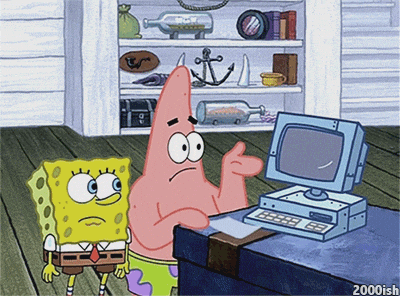
Assim que encontrar o ecrã, muda o tema do LinkedIn para o escuro e estará pronto a navegar na sua rede social profissional para fazer uma boa prospecção!
Modo escuro : Activação no Android e no Ios para o LinkedIn
Para instalar o LinkedIn modo escuro nos seus dispositivos, quer seja IOS ou Android, não vai demorar muito tempo. Assim que estiver nas preferências da conta, basta alterar as definições de visualização no mesmo.
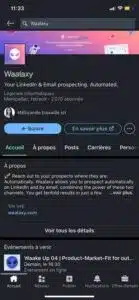
Não entre em pânico se ainda não tiver a funcionalidade, isso acontecerá para todos, basta dar-lhe algum tempo ⏲️ para o lançar e esperar por actualizações.
Como tirar o máximo partido do LinkedIn
Falámos-lhe desta pequena funcionalidade mas no LinkedIn, há todo o tipo de pequenas coisas que podem tornar a sua vida mais fácil. De facto, no LinkedIn, vai ficar surpreendido 😲 com as pequenas pepitas que lhe poderão ter escapado. Vamos listá-los aqui mesmo:
- Receba os seus alertas em tempo real graças à extensão Chrome (particularmente útil durante a sua prospecção, se não tiver o LinkedIn aberto, por exemplo). Tudo isto graças a este plugin.
- Utilize a mensagem de voz 🎤 para personalizar o seu perfil. Esta funcionalidade só está disponível no telemóvel e para que o seu primeiro nome seja pronunciado correctamente. Mas pode alterar totalmente o seu uso principal para enviar uma mensagem clara com o objectivo de a converter.
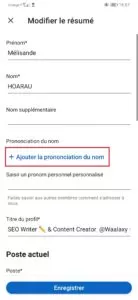
- Envie mensagens às pessoas, mesmo que não façam parte das suas relações, graças a grupos. Pode enviar mensagens a pessoas do mesmo grupo que você, mesmo que não esteja ligado.
- Utilize o Índice de Venda Social para ver se o seu perfil está optimizado. Ele dir-lhe-á o quão optimizado está o seu perfil, bem como o quão bem está a ser direccionado.
- Faça uma pesquisa orientada 🎯. A fim de tirar partido de certos conteúdos, pode digitar a palavra-chave que lhe interessa na barra de pesquisa e depois clicar em “Posts”.
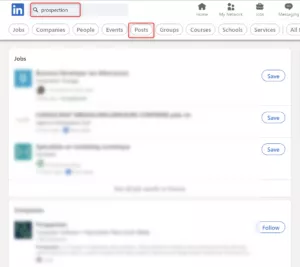
- Gosta de cartões de visita? Com esta funcionalidade, terá o equivalente digital! Estamos a falar do Código QR. Já não é necessário digitar o primeiro e último nome da pessoa! A partir de agora, basta retirar o seu telefone, abrir a sua aplicação LinkedIn, e clicar no pequeno QR Code na barra de pesquisa. Poderá então mostrar o seu Código QR ou digitalizar um. Fácil!
Conclusão
Agora já sabe tudo sobre o modo escuro do LinkedIn e especialmente como activá-lo nos seus diferentes dispositivos. Não nos agradeça, nós gostamos de ajudar quando podemos. Se, graças aos nossos tutoriais, a sua navegação for ainda mais suave, então, teremos todo o prazer em ajudá-lo 🔥.